M
mikelhpdatke
 [TẶNG BẠN] TRỌN BỘ Bí kíp học tốt 08 môn
[TẶNG BẠN] TRỌN BỘ Bí kíp học tốt 08 môn
 Chắc suất Đại học top - Giữ chỗ ngay!!
ĐĂNG BÀI NGAY để cùng trao đổi với các thành viên siêu nhiệt tình & dễ thương trên diễn đàn.
Chắc suất Đại học top - Giữ chỗ ngay!!
ĐĂNG BÀI NGAY để cùng trao đổi với các thành viên siêu nhiệt tình & dễ thương trên diễn đàn.
Brush là một trong những công cụ được sử dụng rất nhiều trong Photoshop .
Sau đây ta sẽ tìm hiểu những tính năng cơ bản nhất của Brush. Đó là tiền đề để kết hợp và ứng dụng để chỉnh sửa hoặc thiết kế những công việc phức tạp hơn




Công cụ Brush - Phím tắt là ( B ) hoặc icon như hình dưới :

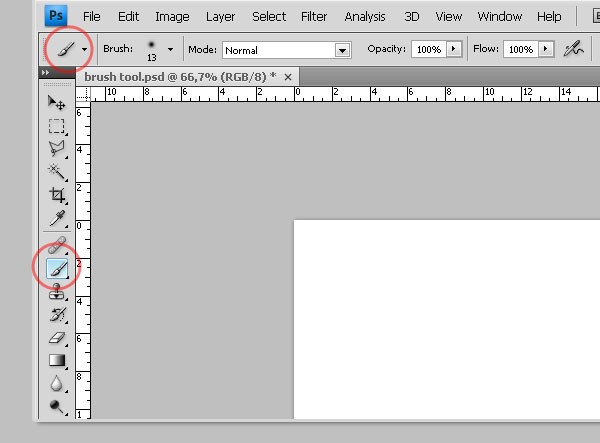
Brush Tip :
Đầu tiên ta làm quen với các thông số cơ bản và vài phím tắt của Brush :
- Phím X là thay đổi 2 màu backGround .
- Giữ phím Alt để chọn màu bất kỳ trong khung vẽ .
- Giữ phím Alt + Shift để chọn màu trong khung màu ( Ps CS6 )
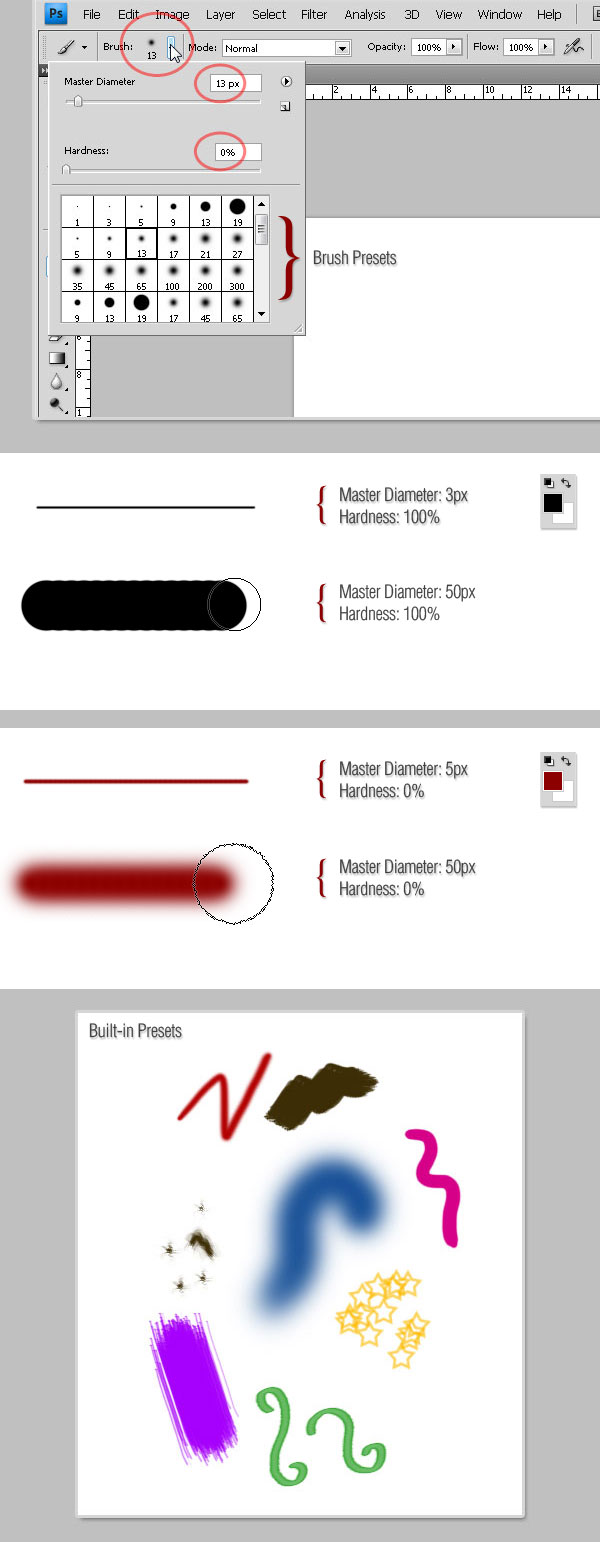
Preset Picker Contextual Menu :
Các kiểu Menu Brush :

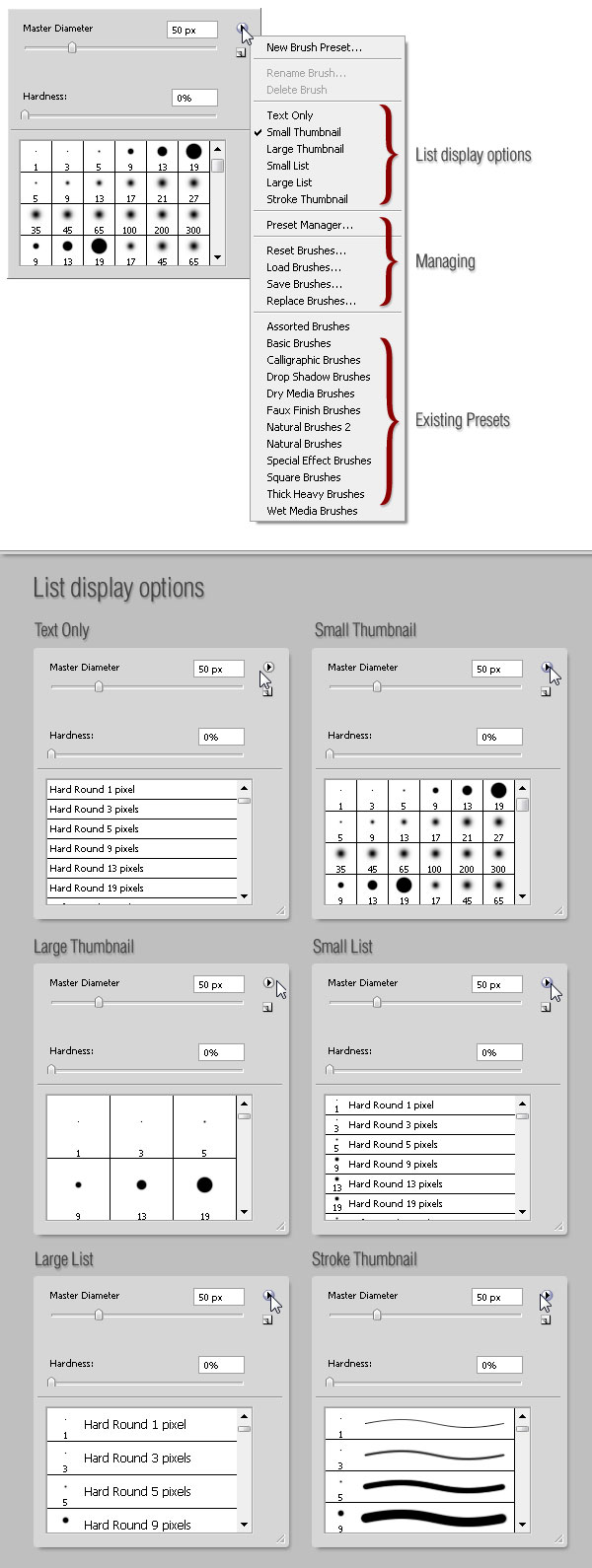
Brush Blending Modes :
Tương tự Chế độ Blend Mode của Layer. Brush cũng có các chế độ hòa trộn màu sắc ( thường dùng trong RGB mode )

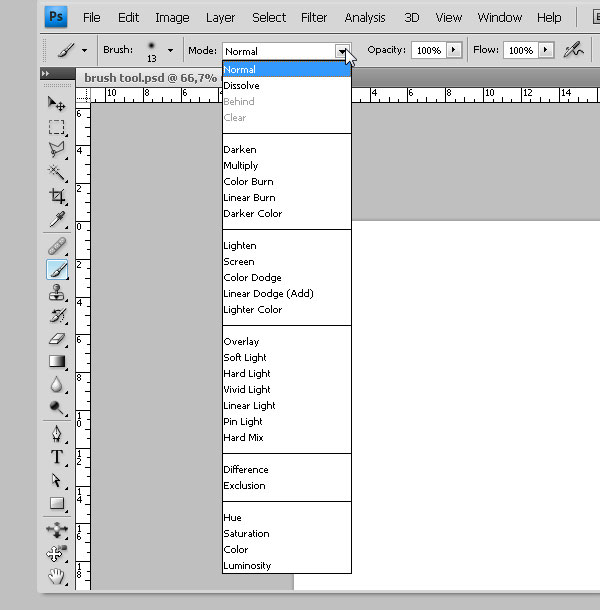
Modes: Normal, Dissolve, Behind and Clear
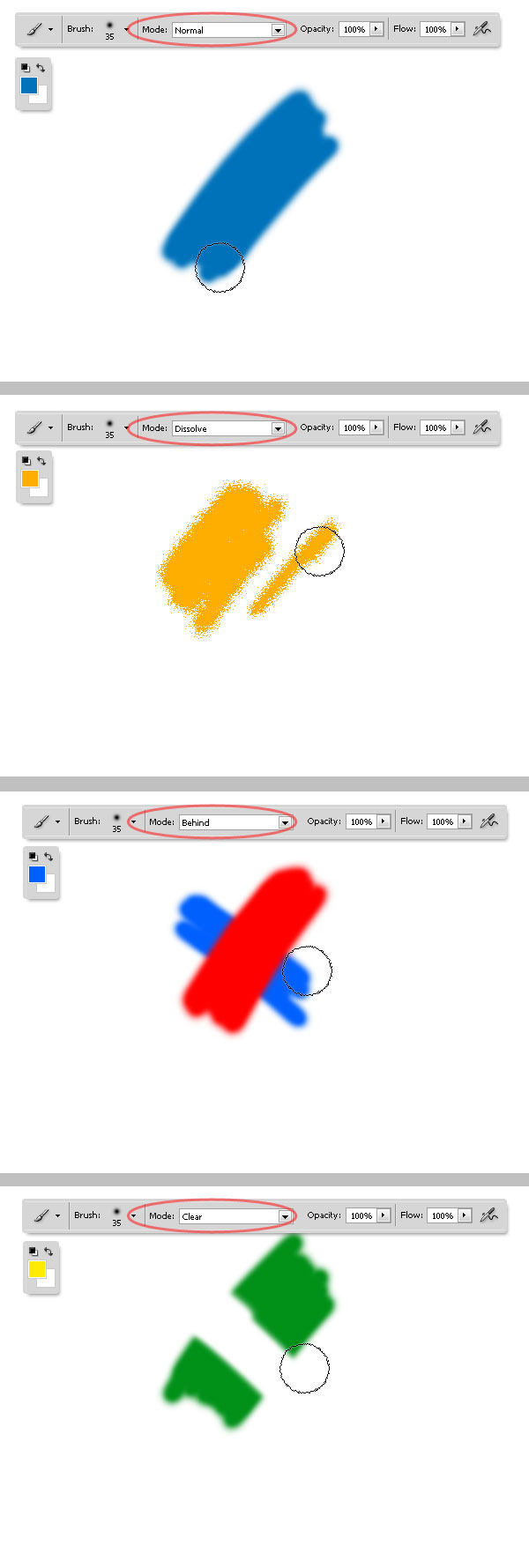
Một vài chế độ khác :
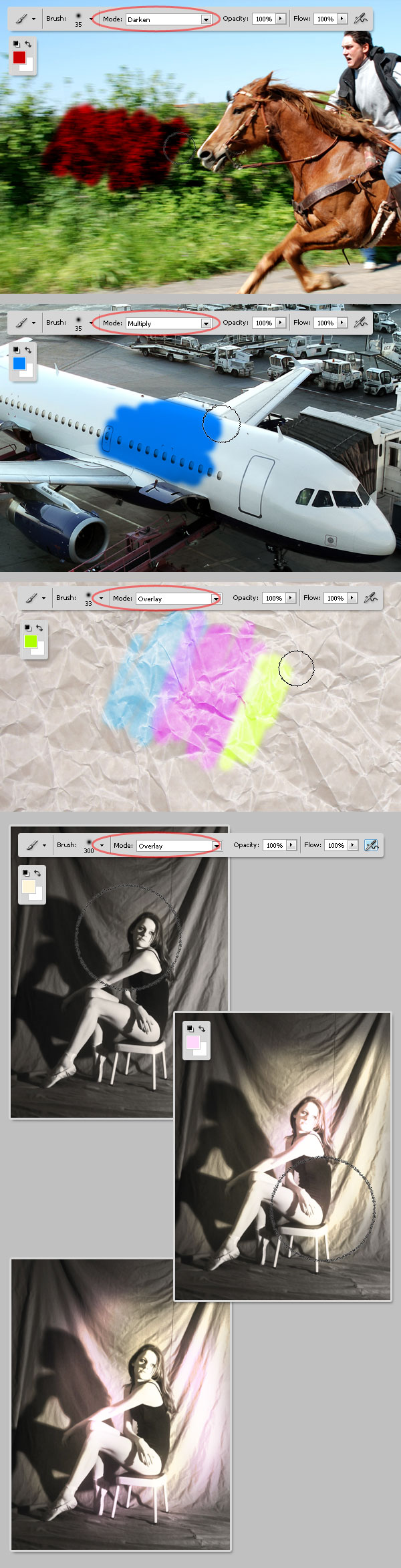
Opacity :
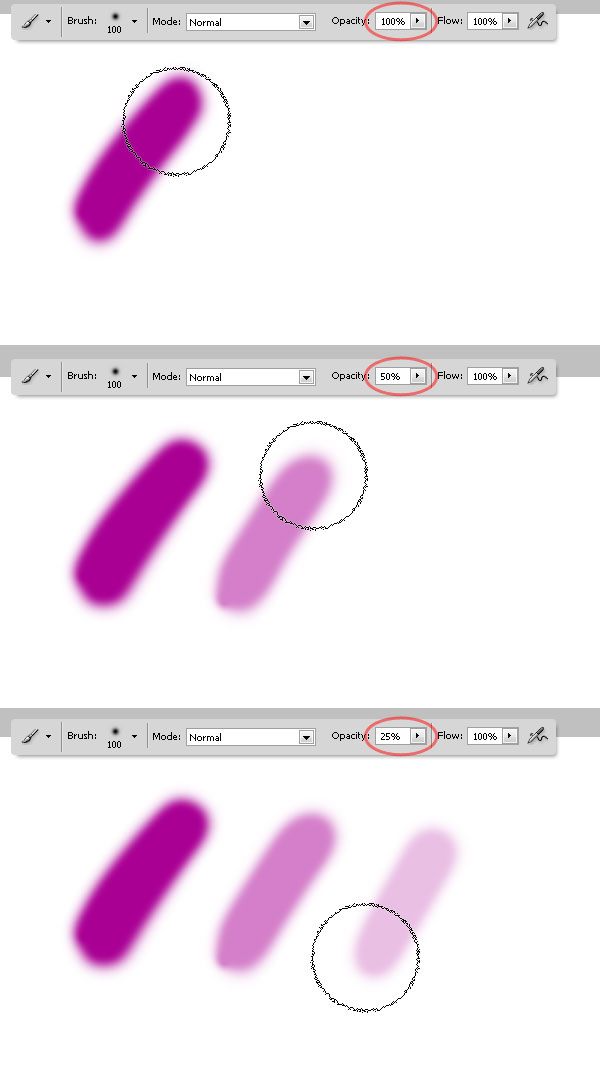
Flow
là một tỷ lệ phần trăm thiết đặt tỉ lệ của màu sắc được áp dụng . Dễ thấy 50% Glow sẽ cho ta 1 màu "đậm" hơn 50% Opacity.

Brushes Panel
Bảng Brush sẽ cho ta Tạo , Sửa , Xóa , Lưu hoặc Mở 1 brush mới
Để mở bảng Brush , Window > Brushes, hoặc phím F5 :


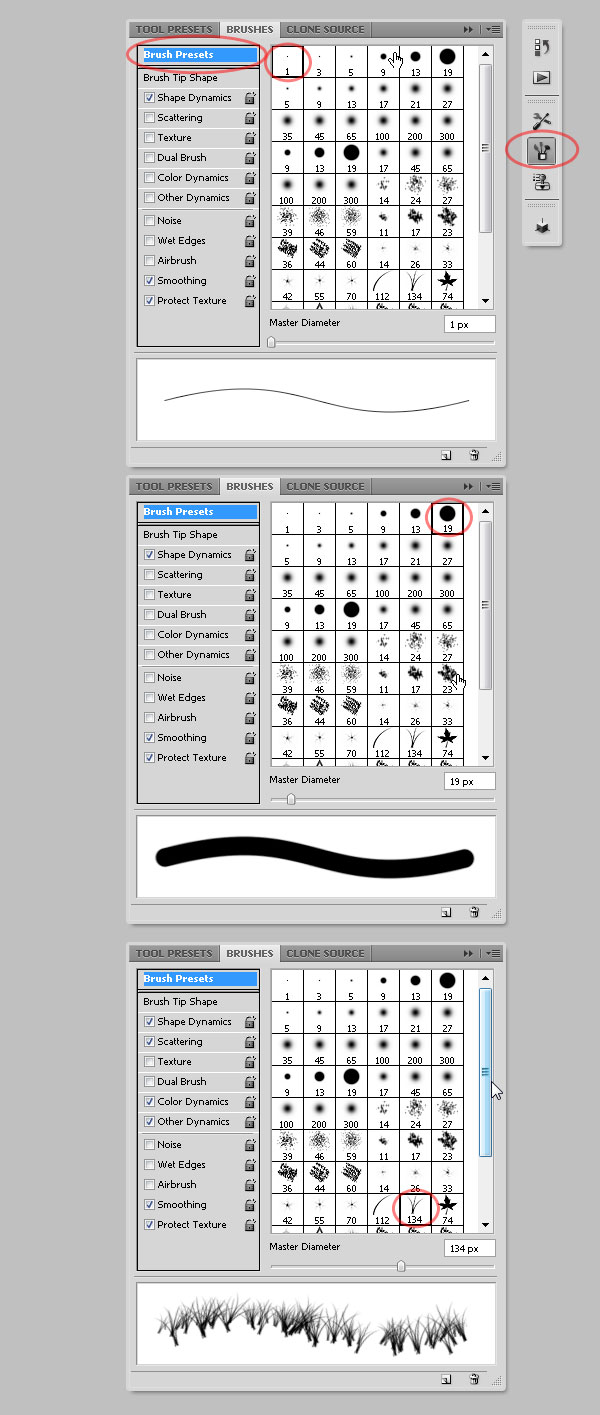
Tip : Tạo 1 Brush từ 1 ảnh có sẵn
Đầu tiên ta sử dụng Stock này
Step 1
- Click đôi vào layer Background để chuyển về Layer 0

- Vào Channels panel (Window > Channel) Và copy bất kỳ Channel nào . Ở đây ta sẽ copy Channel Green . Sau đó hide các Channel còn lại .

- Thao tác trên Channel Green Copy nhé : Ctrl + I để đảo màu . Ctrl + L Chỉnh Level cho cái lá sáng lên 1 tí nhé. Cuối cùng Ctrl + A , Ctrl + C để copy hết Channel Green . Sau đó Xóa Channel Green Copy. Hiện các Channel kia nhé !
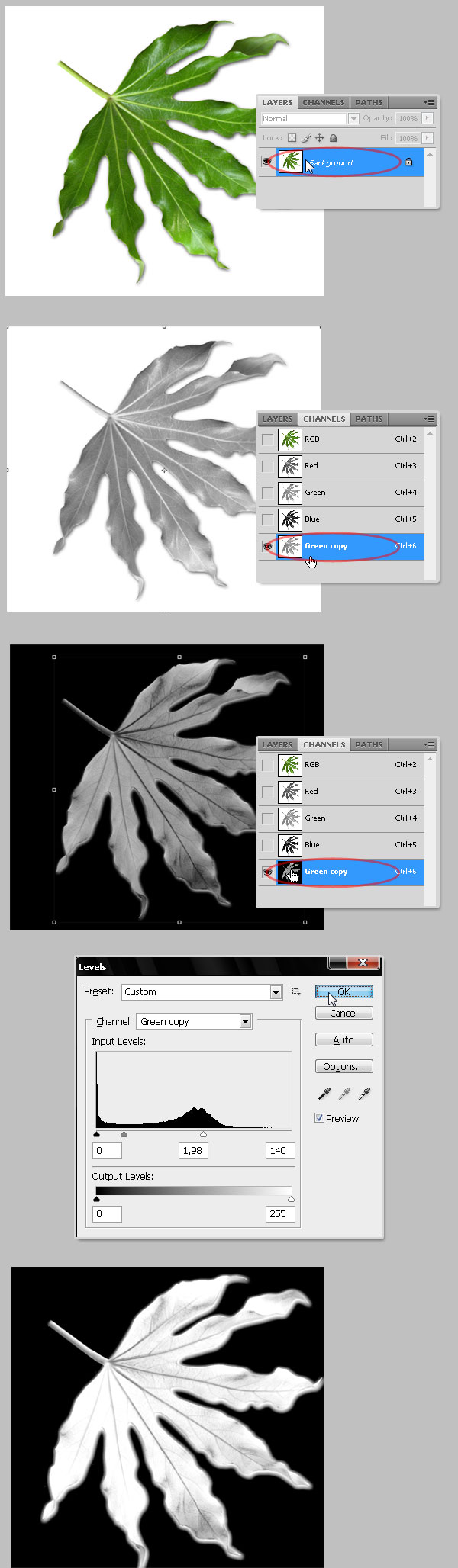
Step 2
- Giờ ta nhìn lại Bảng Layer . Add 1 Layer Mask cho Layer 0 ( Layer > Layer Mask > Reveal All )
- Trở lại bảng Channel
 . Chọn thao tác trên Layer Mask và bấm Ctrl + V .
. Chọn thao tác trên Layer Mask và bấm Ctrl + V .
- Quay lại Bảng Layer để xem điều gì xảy ra nhé các bạn


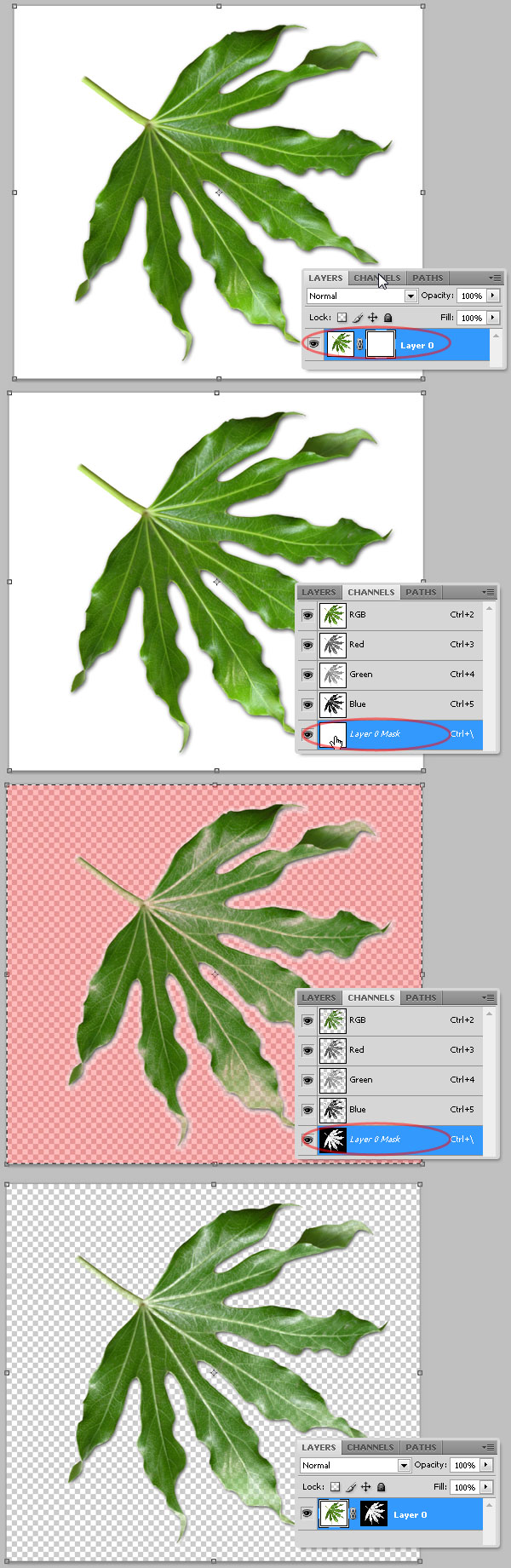
Step 3
Vào Window > Adjustments . Và chỉnh các thông số như hình . Sau đó Ctrl + E để gộp tất cả thành 1 layer , Ctrl + T để xoay chiếc lá lại . Ok rùi thì vào Edit > Define Brush Preset để tạo 1 Brush mới . ( Bước này hơi dài, cố gắng làm theo nhé các bạn

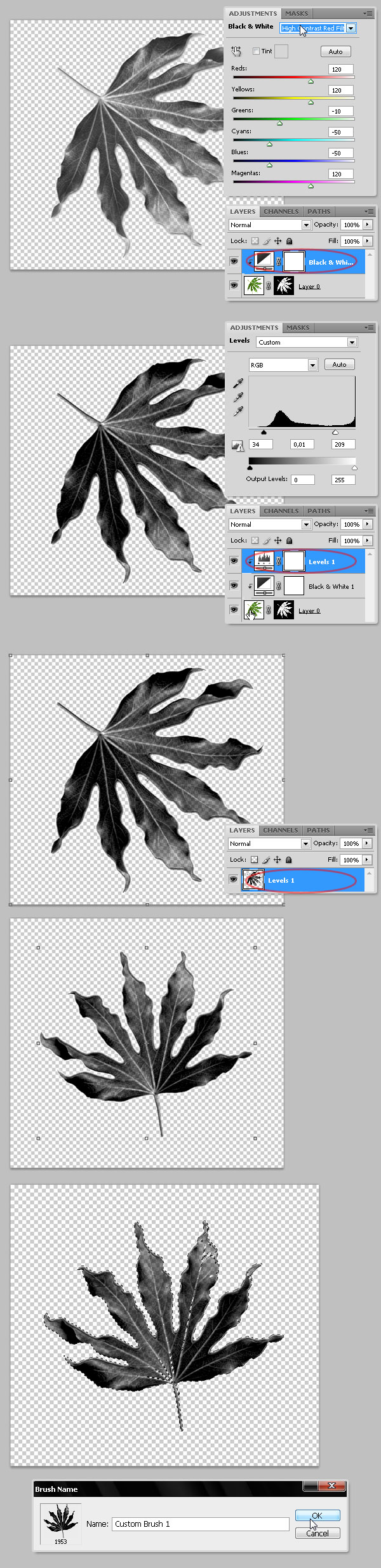
Step 4 :
Bây giờ sử dụng Công cụ Brush và sử dụng thử Brush ta mới tạo nhé

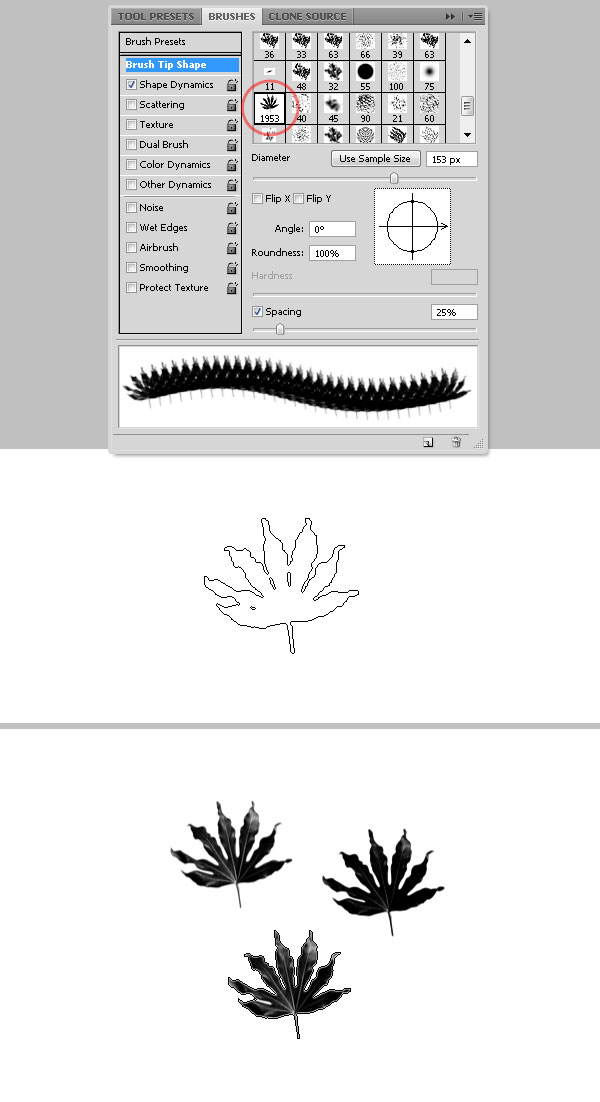
Bây giờ ta sẽ chỉnh các thông số có trong Brush Panel :
Brush Tip Shape

Shape Dynamics
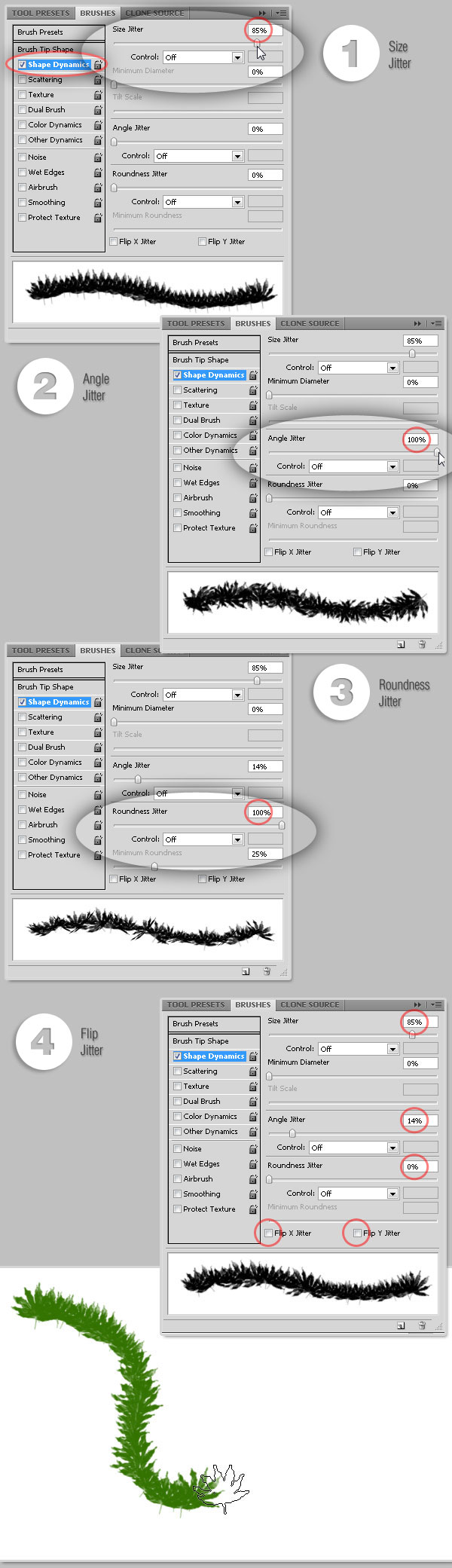
Control
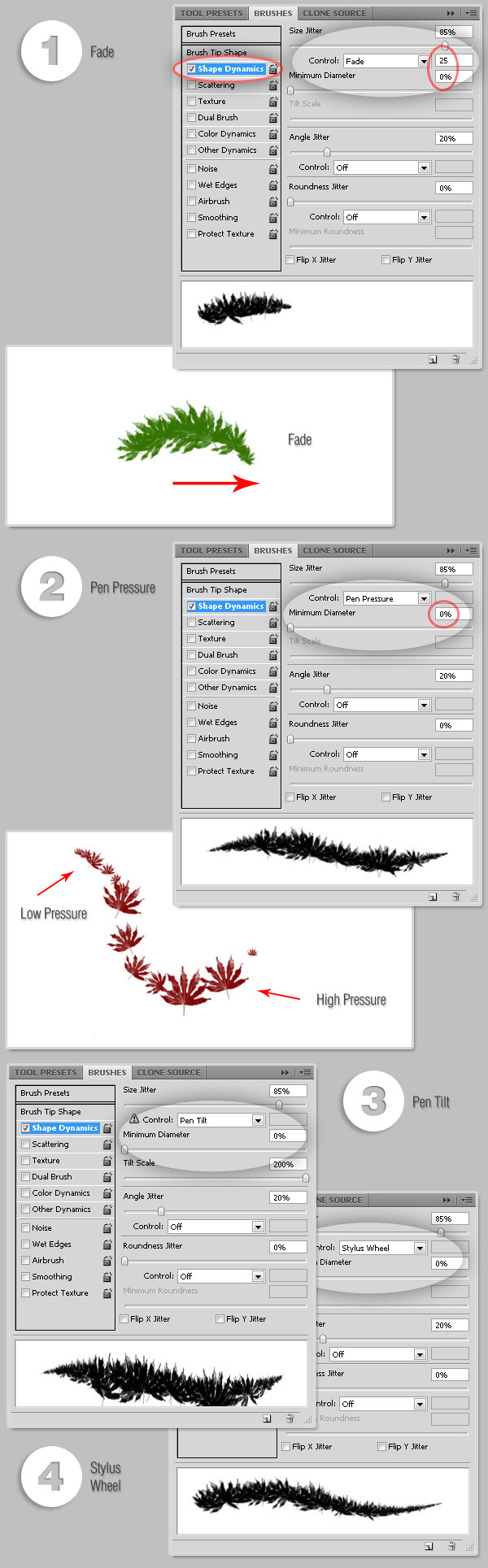
Scattering
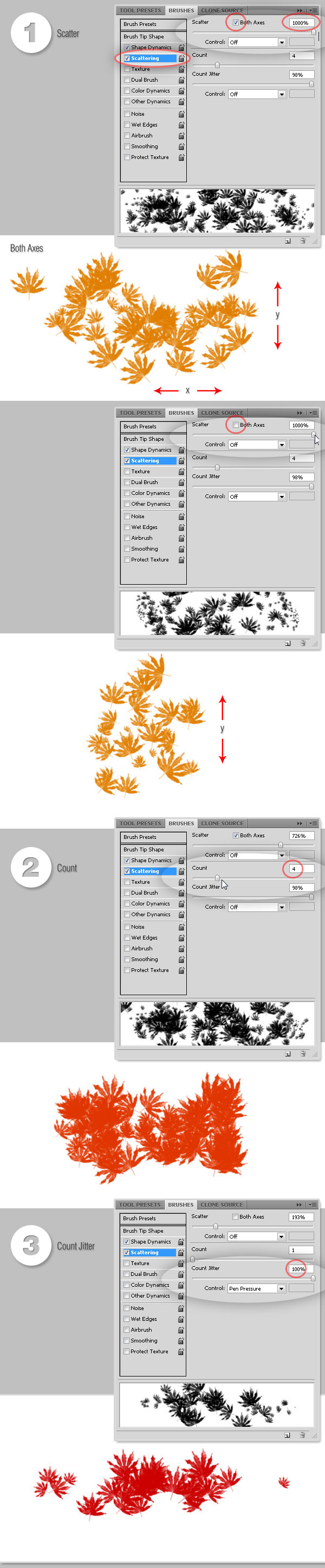
.
.
.
.
Update sau ....
Sau đây ta sẽ tìm hiểu những tính năng cơ bản nhất của Brush. Đó là tiền đề để kết hợp và ứng dụng để chỉnh sửa hoặc thiết kế những công việc phức tạp hơn
Công cụ Brush - Phím tắt là ( B ) hoặc icon như hình dưới :
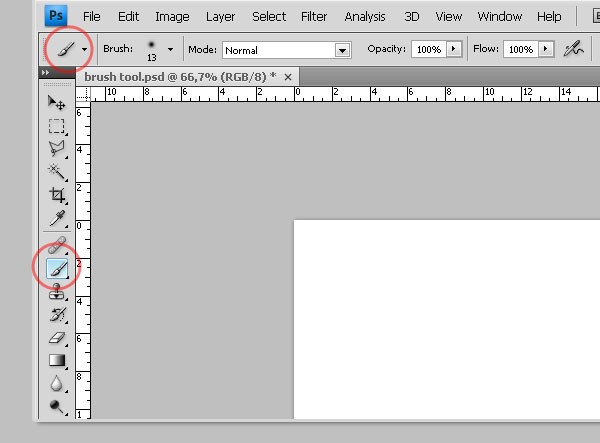
_____________________________________
Part 1 – Basics
Part 1 – Basics
Brush Tip :
Đầu tiên ta làm quen với các thông số cơ bản và vài phím tắt của Brush :
- Phím X là thay đổi 2 màu backGround .
- Giữ phím Alt để chọn màu bất kỳ trong khung vẽ .
- Giữ phím Alt + Shift để chọn màu trong khung màu ( Ps CS6 )
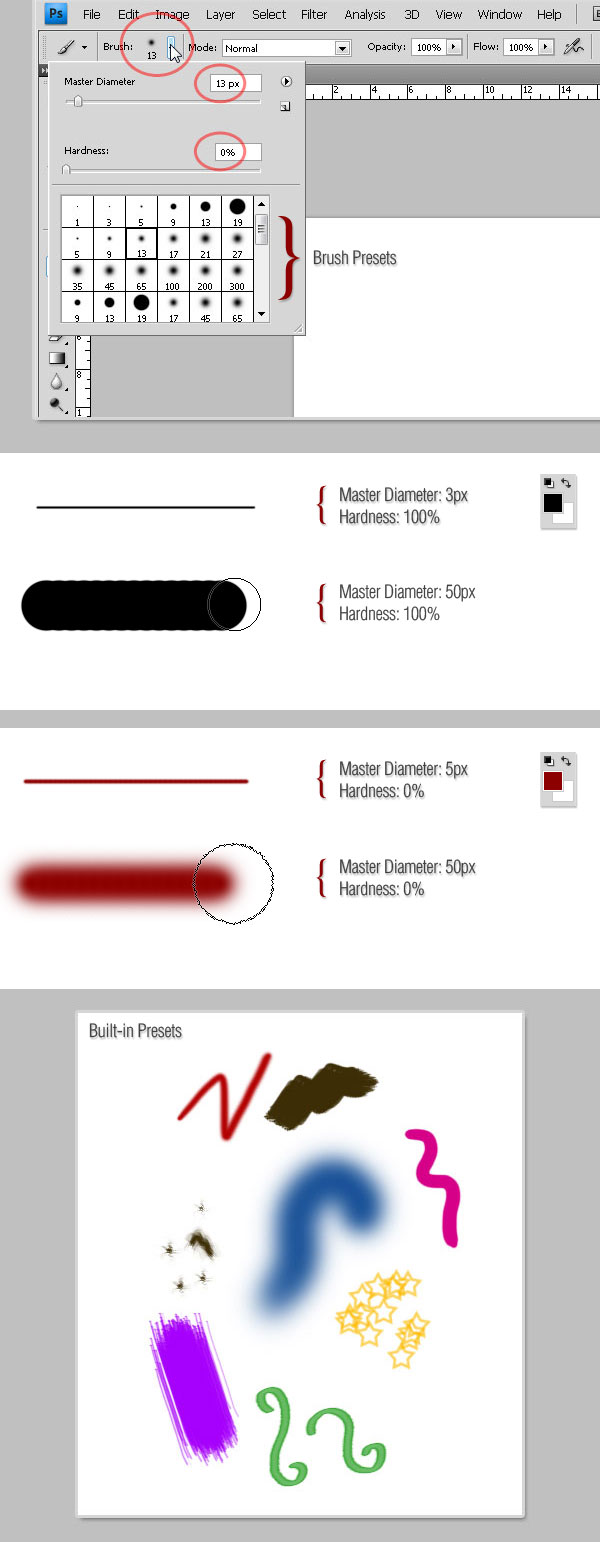
Preset Picker Contextual Menu :
Các kiểu Menu Brush :
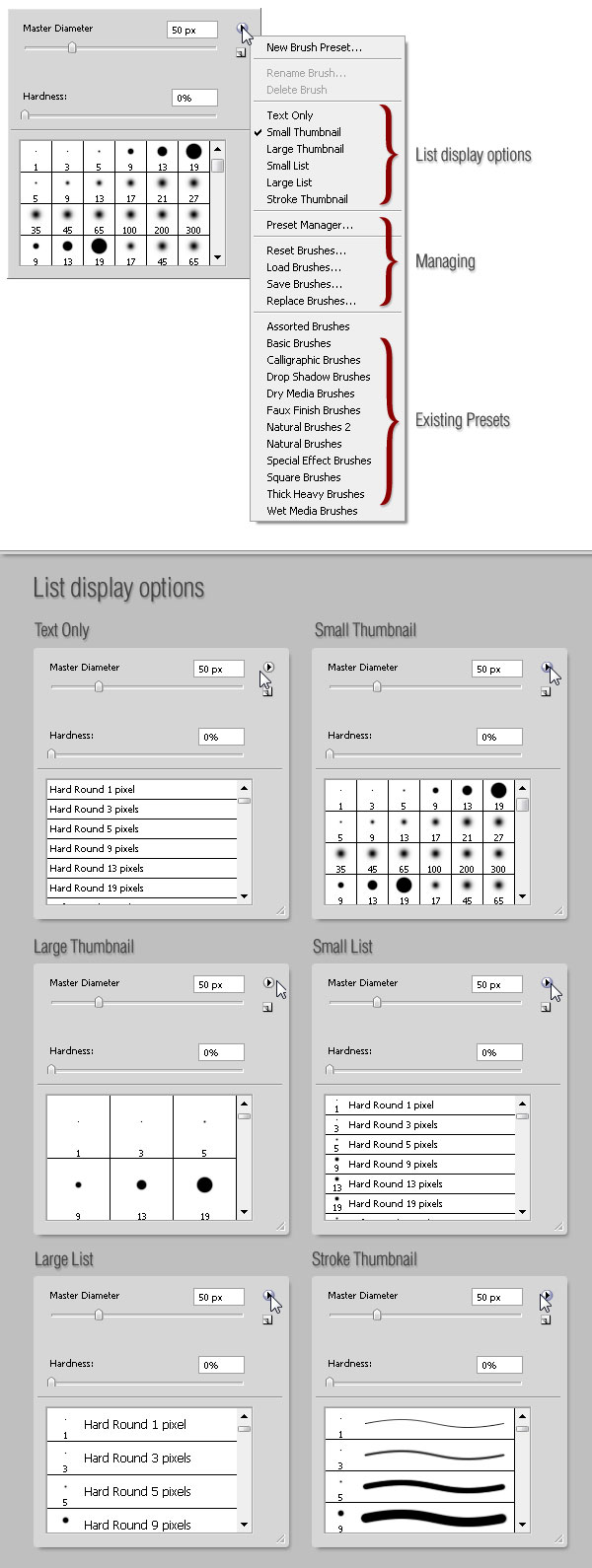
Brush Blending Modes :
Tương tự Chế độ Blend Mode của Layer. Brush cũng có các chế độ hòa trộn màu sắc ( thường dùng trong RGB mode )
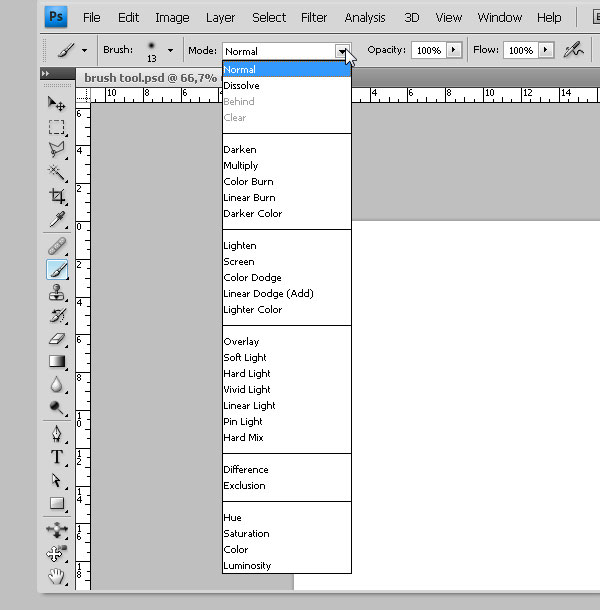
Modes: Normal, Dissolve, Behind and Clear
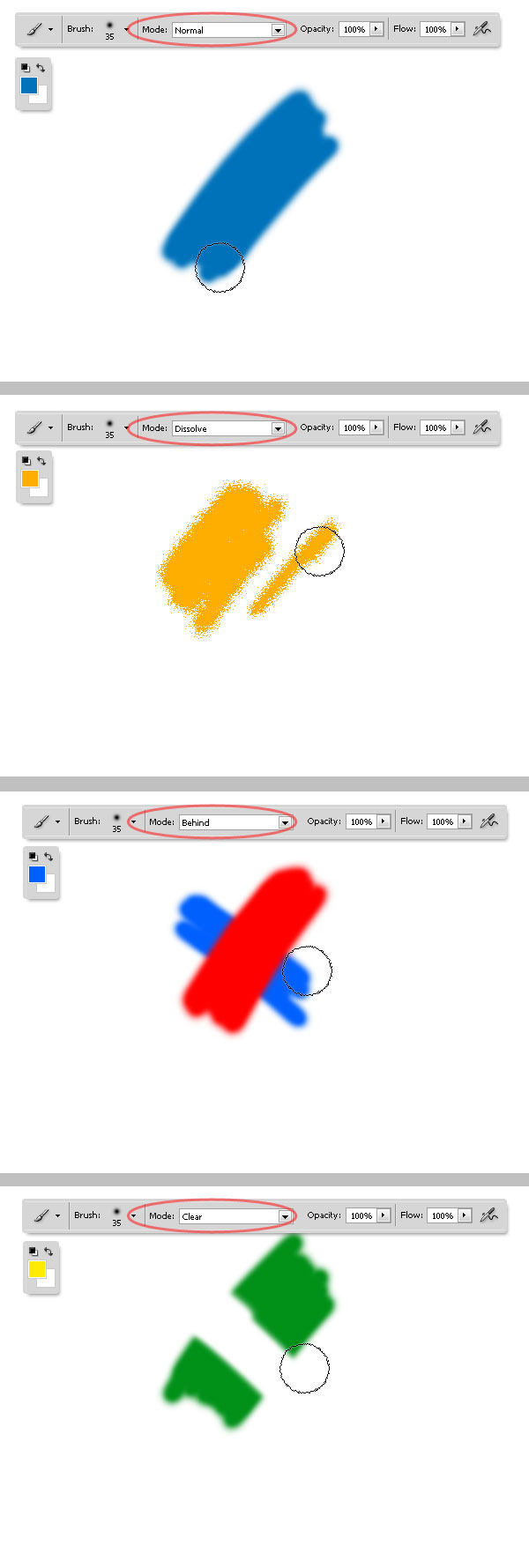
Một vài chế độ khác :
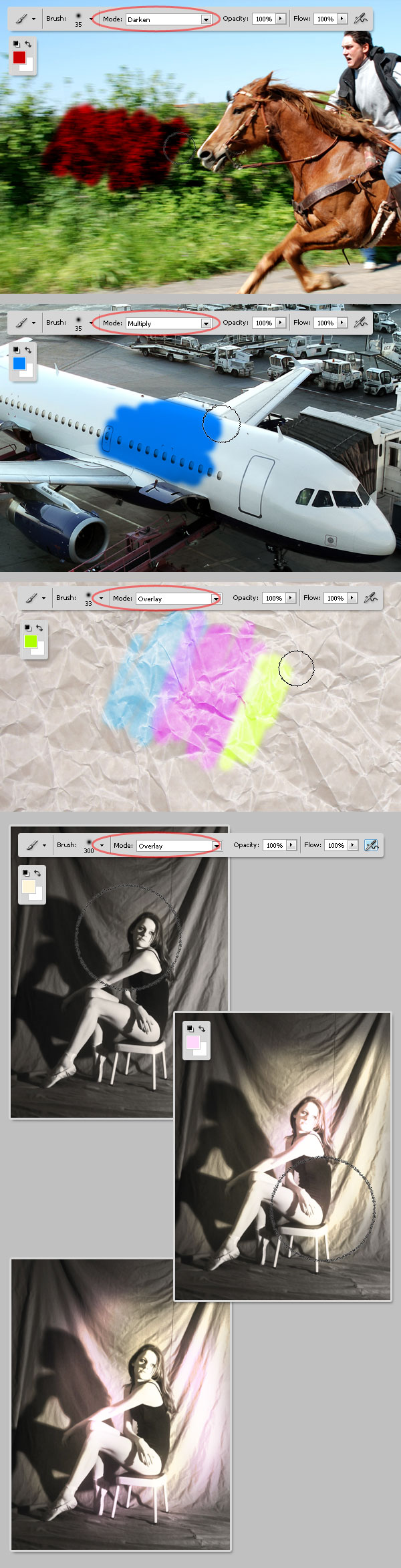
Opacity :
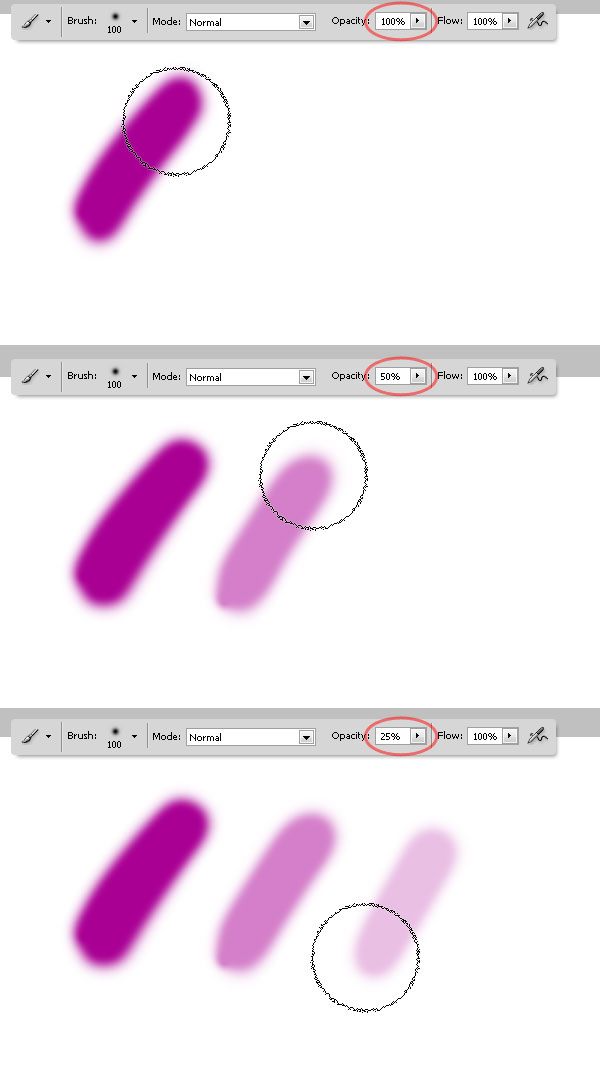
Flow
là một tỷ lệ phần trăm thiết đặt tỉ lệ của màu sắc được áp dụng . Dễ thấy 50% Glow sẽ cho ta 1 màu "đậm" hơn 50% Opacity.

Brushes Panel
Bảng Brush sẽ cho ta Tạo , Sửa , Xóa , Lưu hoặc Mở 1 brush mới
Để mở bảng Brush , Window > Brushes, hoặc phím F5 :
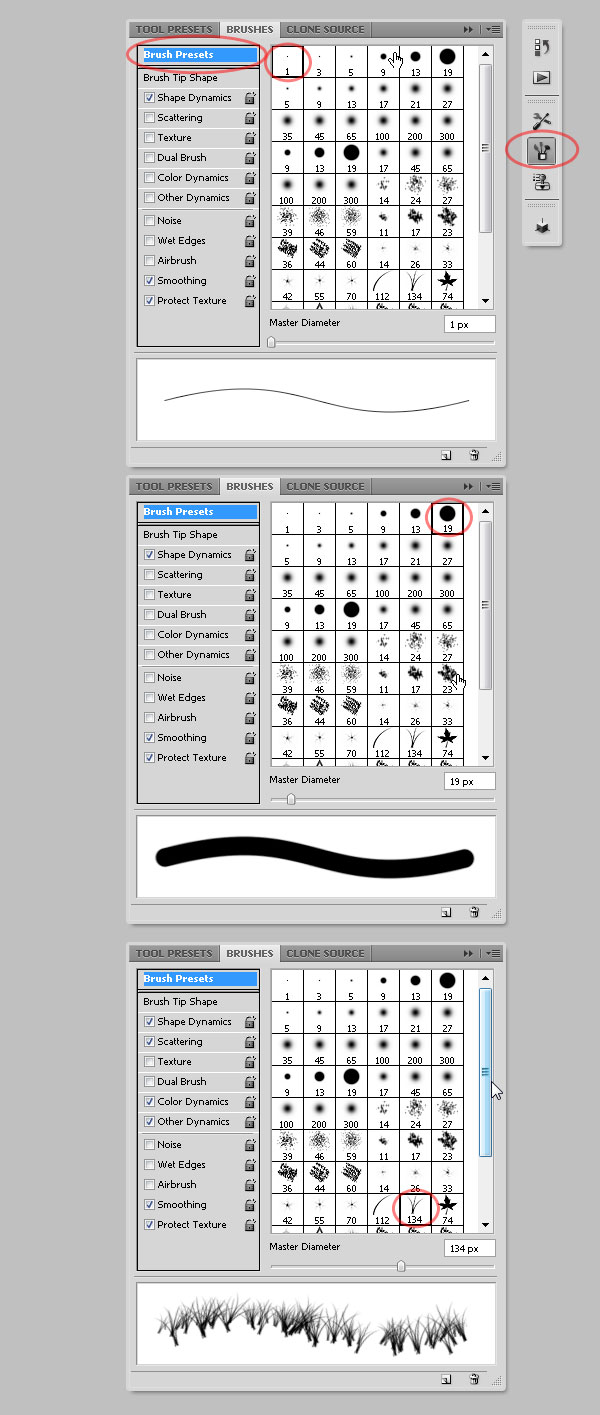
_____________________________________
Tip : Tạo 1 Brush từ 1 ảnh có sẵn
Đầu tiên ta sử dụng Stock này
Step 1
- Click đôi vào layer Background để chuyển về Layer 0
- Vào Channels panel (Window > Channel) Và copy bất kỳ Channel nào . Ở đây ta sẽ copy Channel Green . Sau đó hide các Channel còn lại .
- Thao tác trên Channel Green Copy nhé : Ctrl + I để đảo màu . Ctrl + L Chỉnh Level cho cái lá sáng lên 1 tí nhé. Cuối cùng Ctrl + A , Ctrl + C để copy hết Channel Green . Sau đó Xóa Channel Green Copy. Hiện các Channel kia nhé !
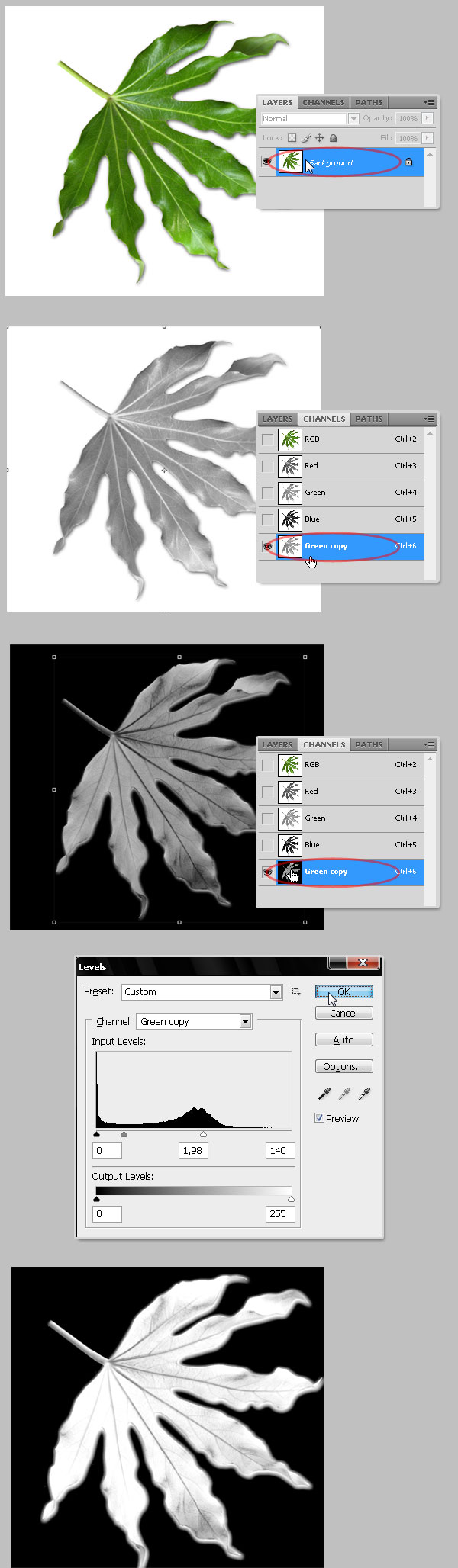
Step 2
- Giờ ta nhìn lại Bảng Layer . Add 1 Layer Mask cho Layer 0 ( Layer > Layer Mask > Reveal All )
- Trở lại bảng Channel
- Quay lại Bảng Layer để xem điều gì xảy ra nhé các bạn
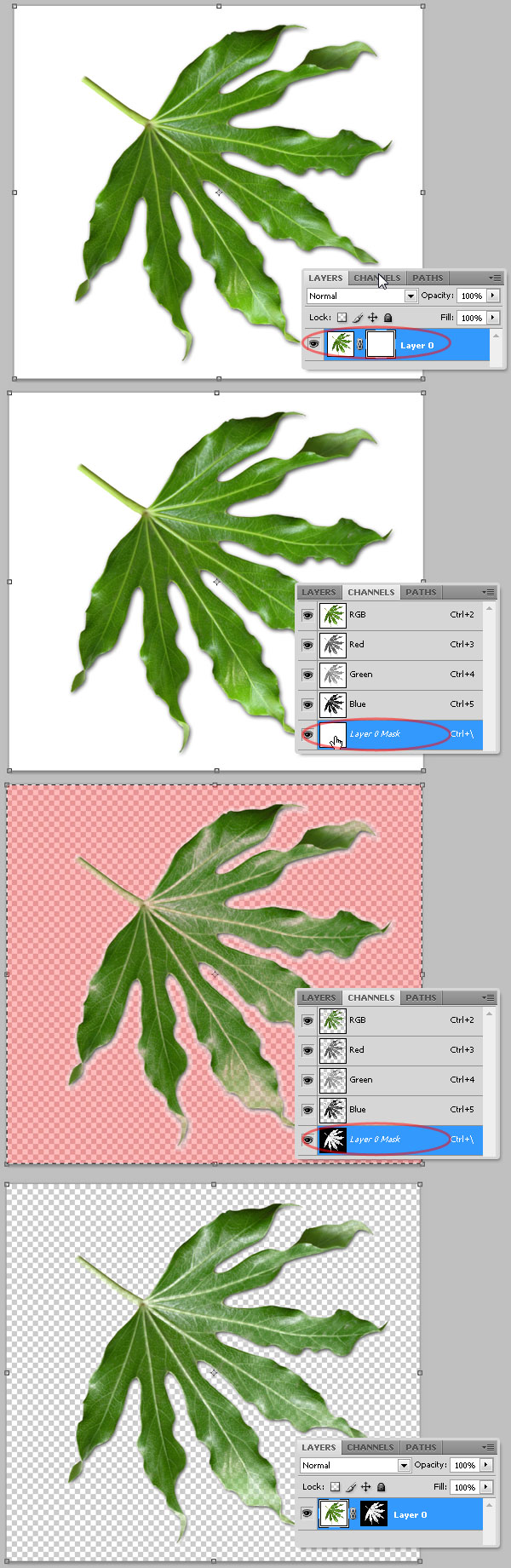
Step 3
Vào Window > Adjustments . Và chỉnh các thông số như hình . Sau đó Ctrl + E để gộp tất cả thành 1 layer , Ctrl + T để xoay chiếc lá lại . Ok rùi thì vào Edit > Define Brush Preset để tạo 1 Brush mới . ( Bước này hơi dài, cố gắng làm theo nhé các bạn
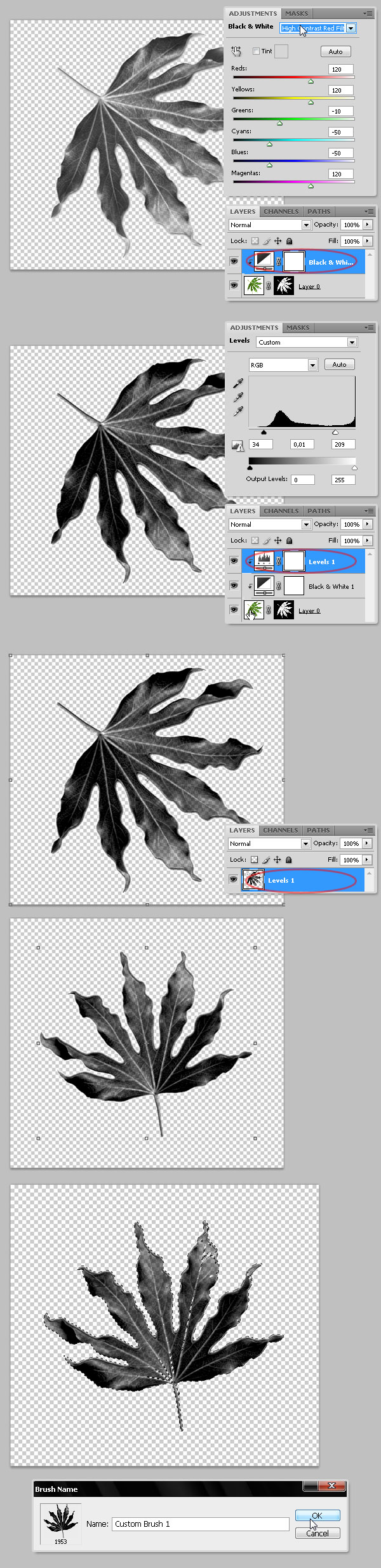
Step 4 :
Bây giờ sử dụng Công cụ Brush và sử dụng thử Brush ta mới tạo nhé
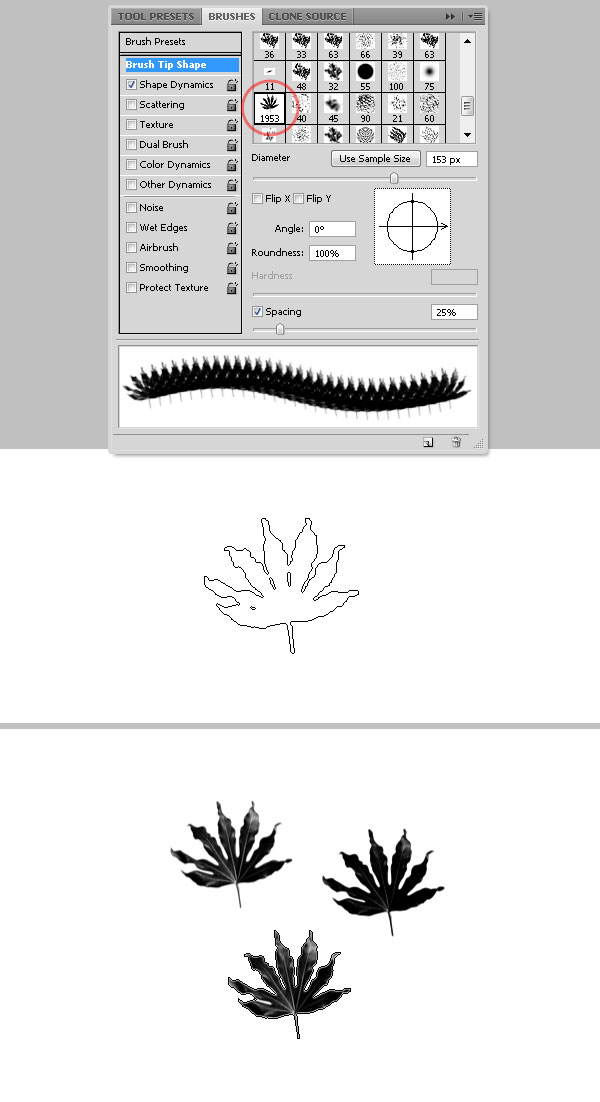
Create a Brush Preset
Bây giờ ta sẽ chỉnh các thông số có trong Brush Panel :
Brush Tip Shape

Shape Dynamics
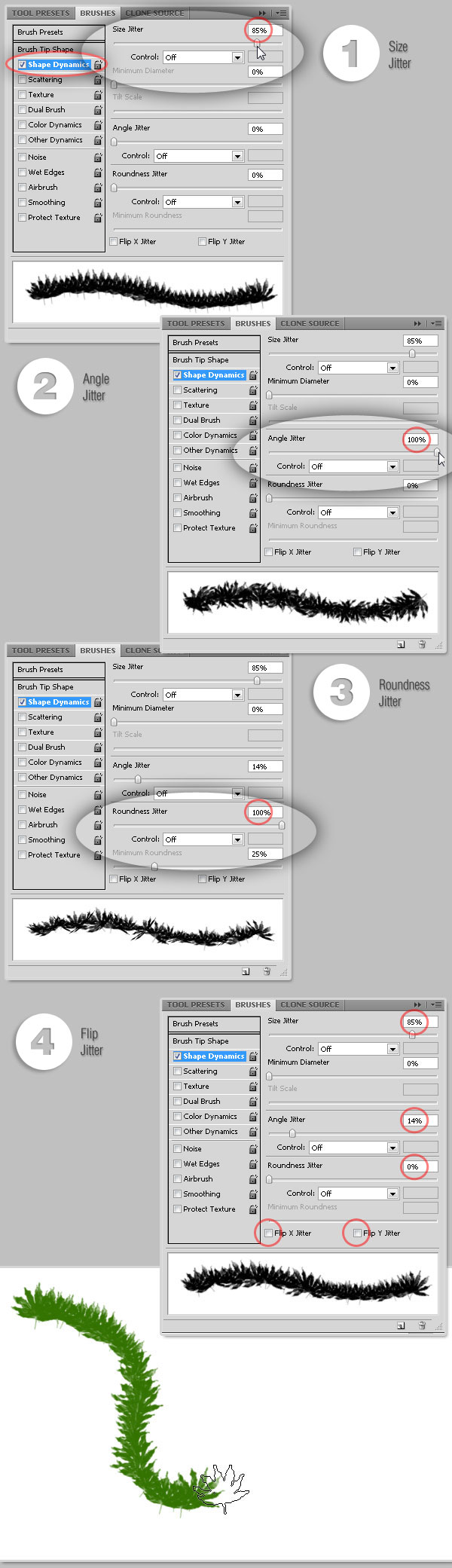
Control
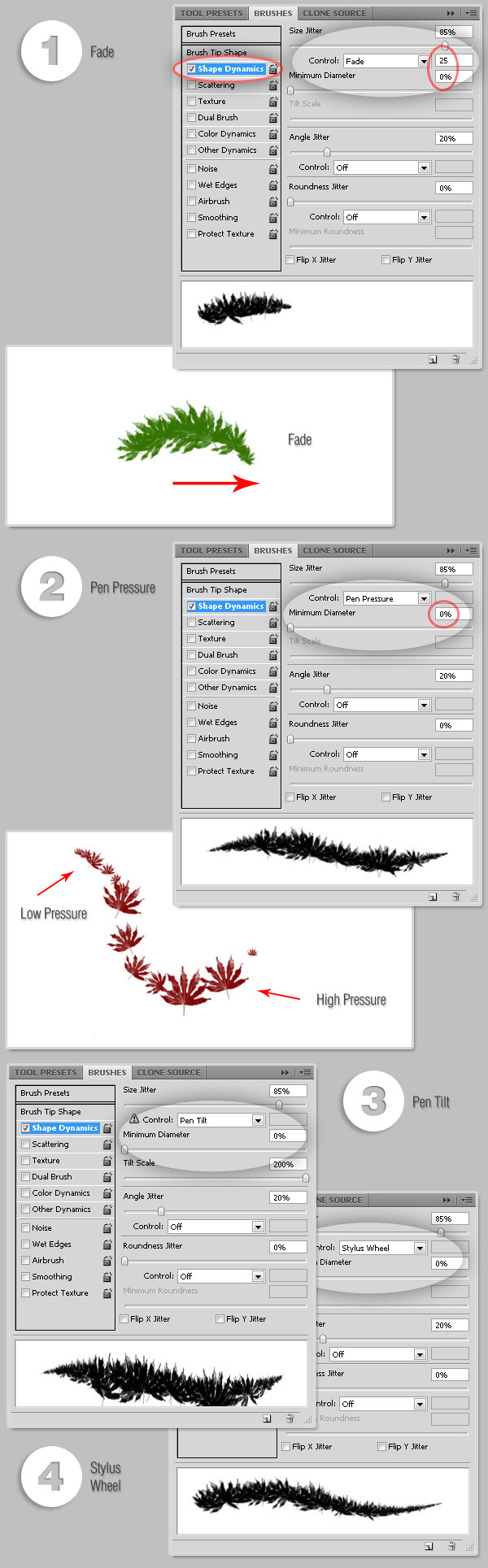
Scattering
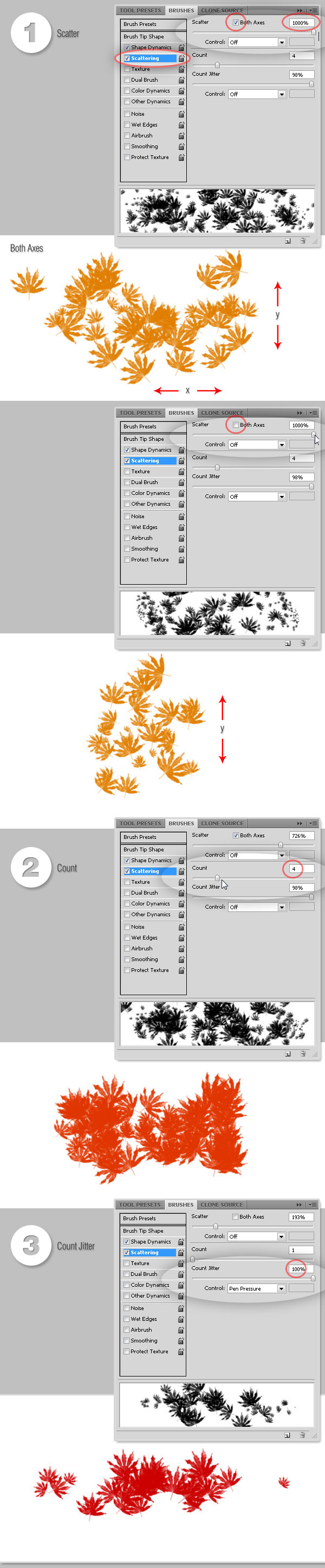
.
.
.
.
Update sau ....
-VNZ
Last edited by a moderator:

